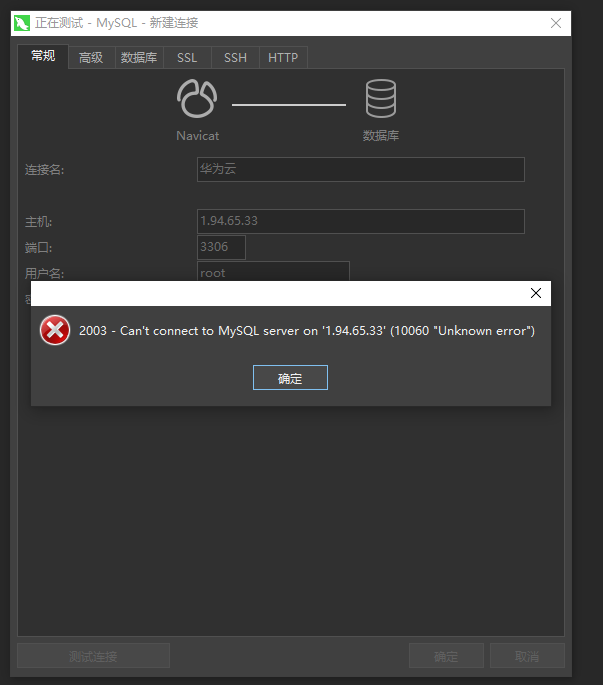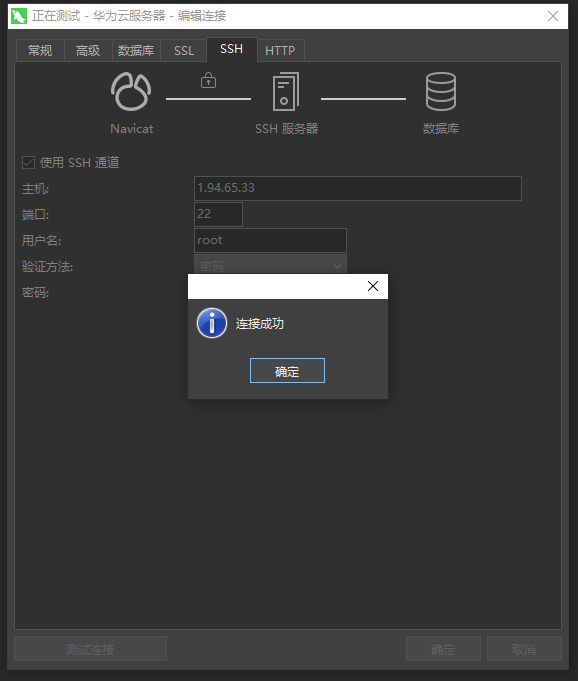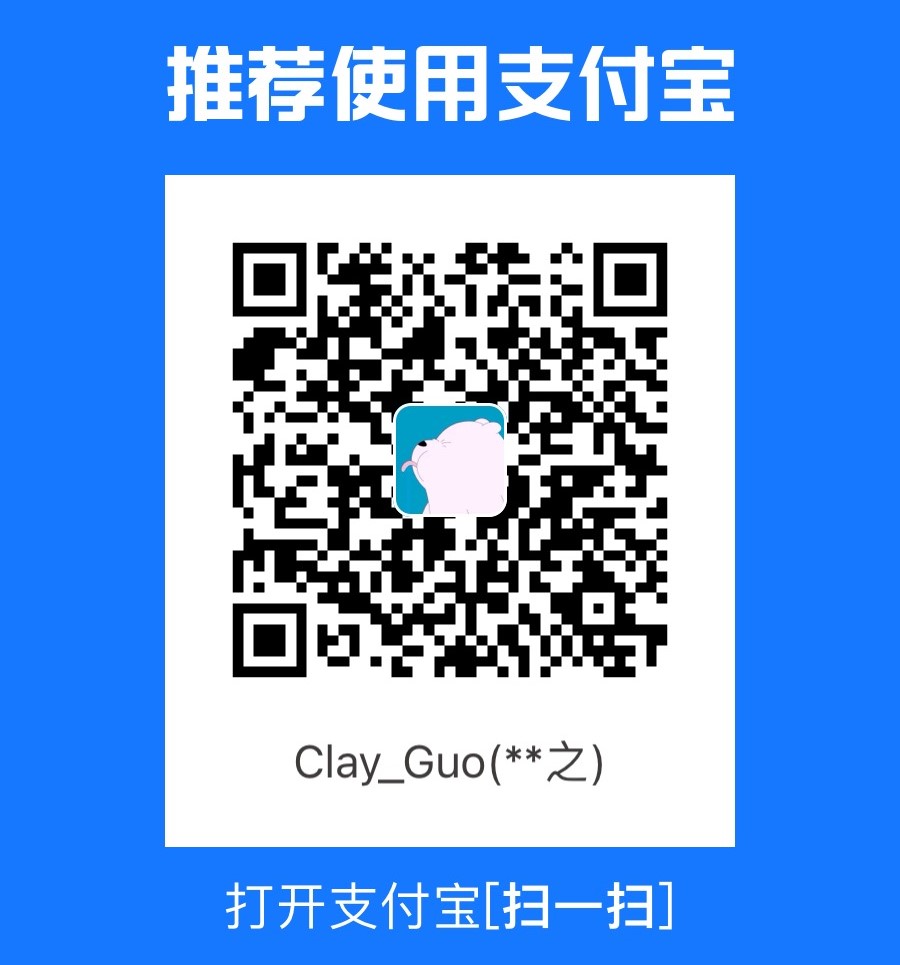Centos服务器安装MySQL
利用闲置服务器安装MySQL,用于项目练手
Linux版本:Centos7.9
MySQL版本:8.0.36
一、下载MySQL
从Oracle官网下载最新版本的MySQL
1 | wget https://dev.mysql.com/get/Downloads/MySQL-8.0/mysql-8.0.36-1.el7.x86_64.rpm-bundle.tar |
在 /usr/local/src目录下创建一个mysql目录,进入目录后将下载的mysql解压到mysql目录下
1 | mkdir /usr/local/src/mysql |
二、安装
1 | yum install -y perl.x86_64 |
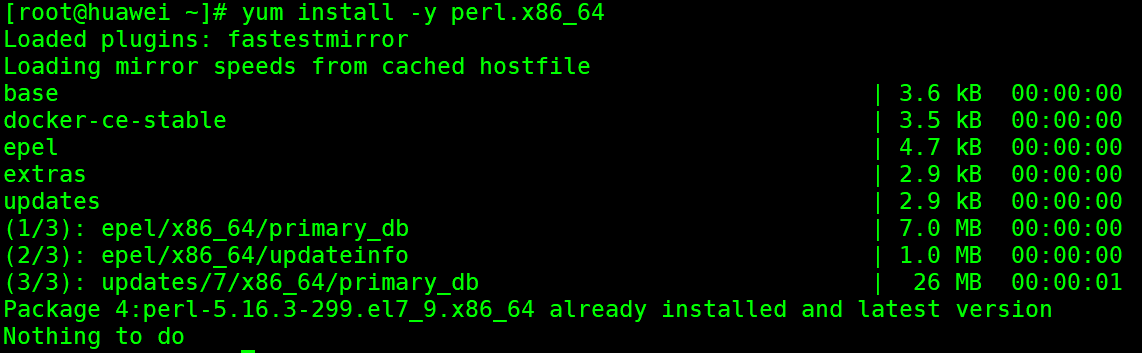
在mysql目录下执行yum安装命令,等待跑完安装成功
1 | yum install -y mysql-community-*.rpm |
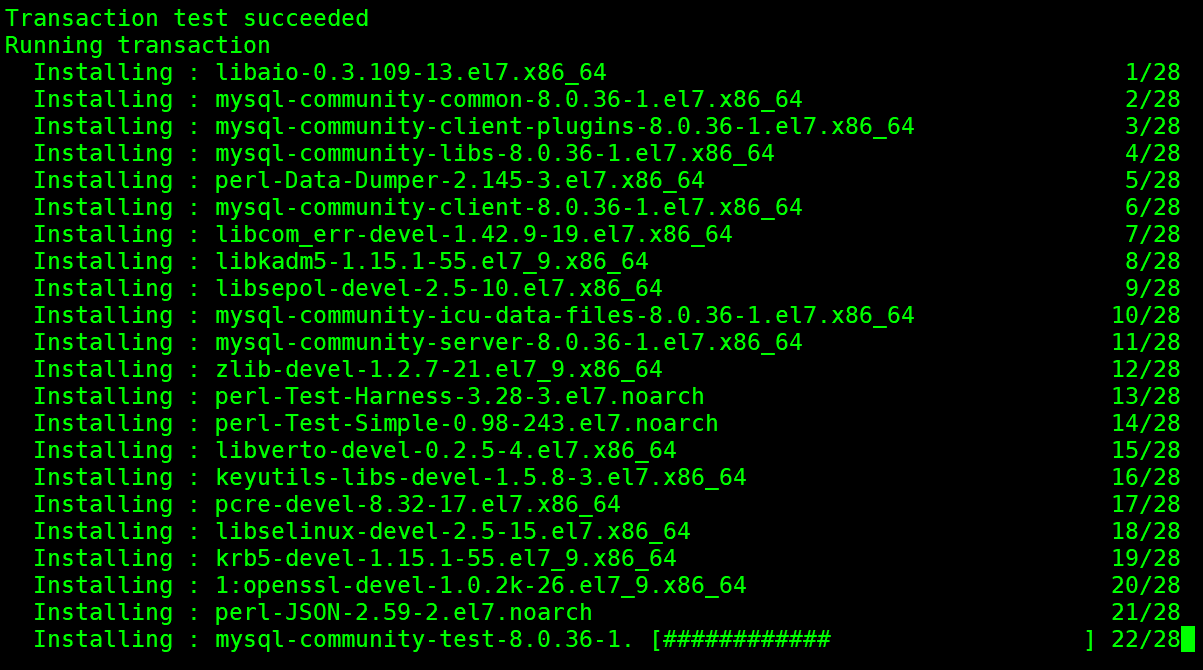
显示Complete!即为安装成功
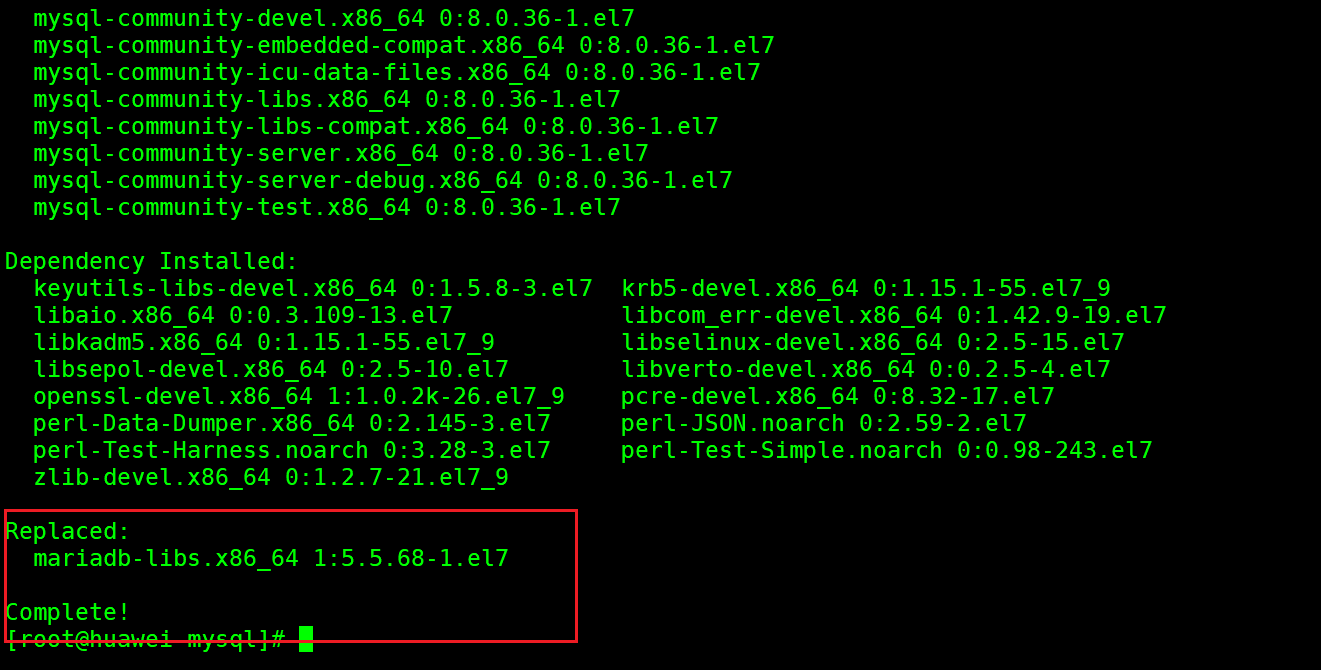
三、启动
1 | systemctl start mysqld |
查看运行状态
1 | systemctl status mysqld |
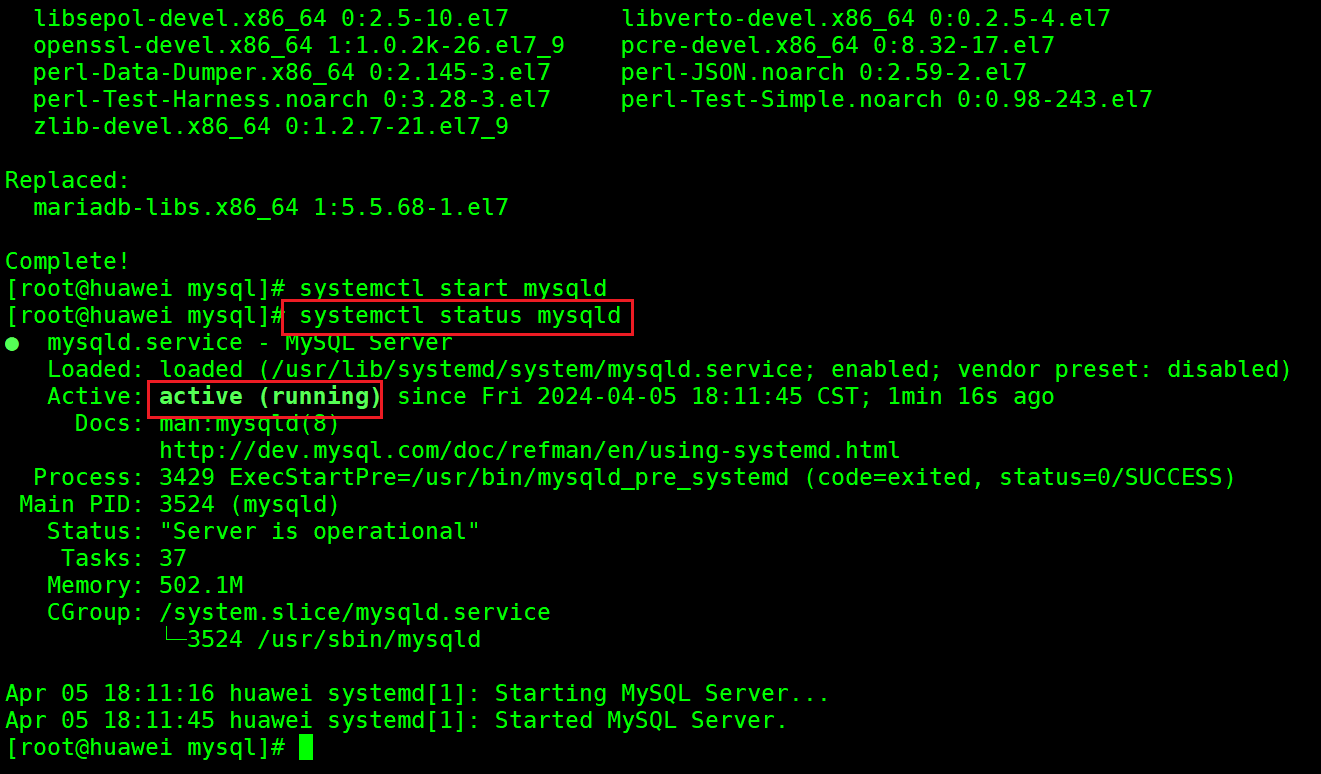
如果active是active (running)则启动成功
四、获取初始密码
1 | grep 'temporary password' /var/log/mysqld.log |

五、登录
1 | mysql -uroot -p |
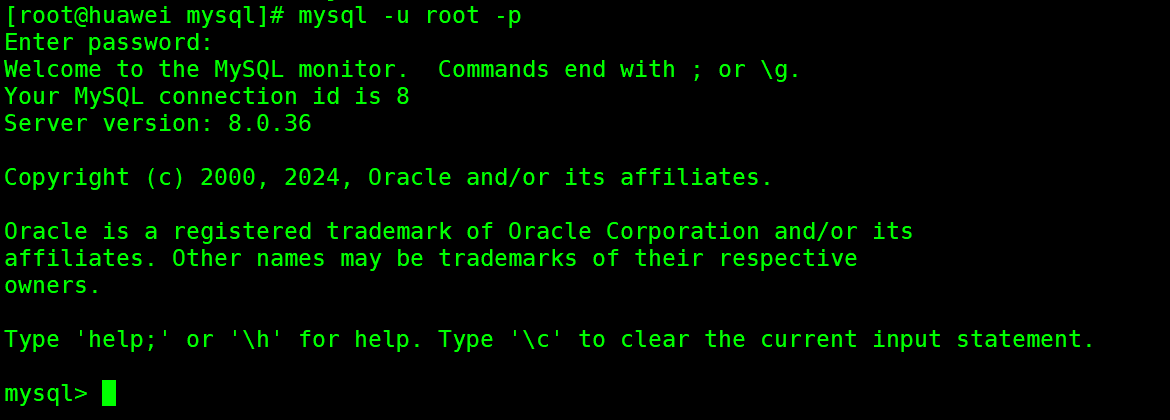
修改密码:
1 | ALTER USER 'root'@'localhost' IDENTIFIED BY '你的密码'; |
ALTER USER ‘root’@’localhost’ IDENTIFIED BY ‘@766414Love521’;
设置密码的时候提示您密码不符合规范

原因是密码过于简单,密码中需要包含大小写字母、数字以及要保证长度
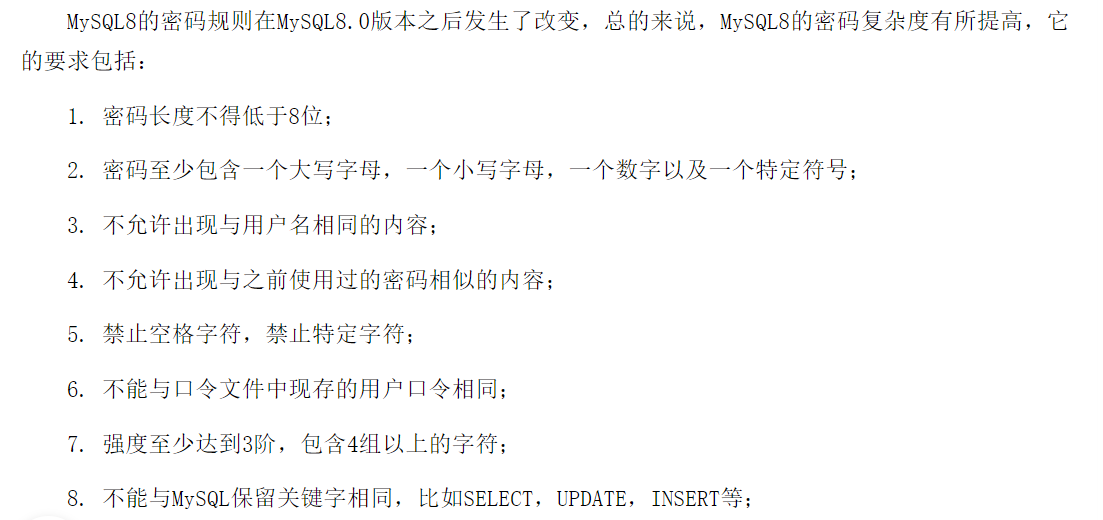
六、远程连接
切换到mysql
1 | use mysql; |
查询权限
默认情况下只允许本地localhost连接
1 | select host from user where user='root'; |
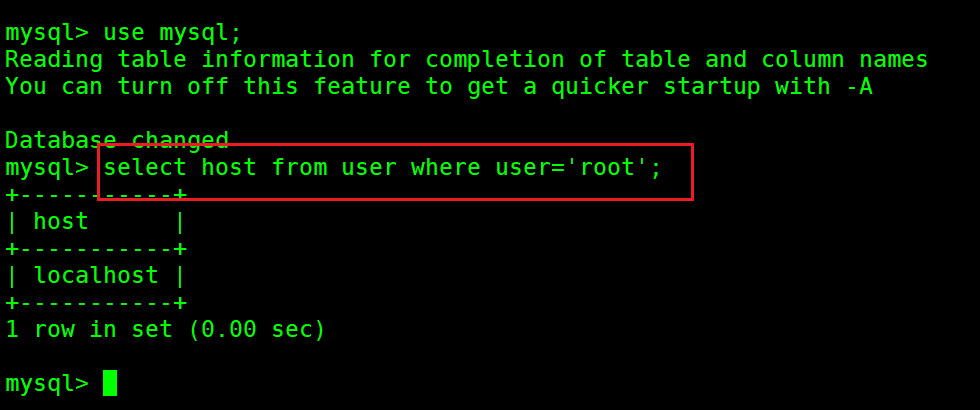
修改权限
1 | update user set host = '%' where user ='root'; |
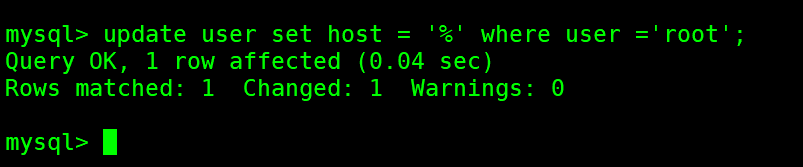
刷新权限
1 | flush privileges; |
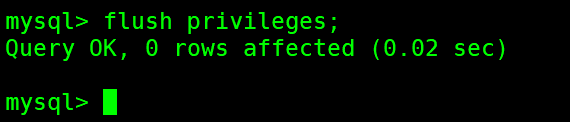
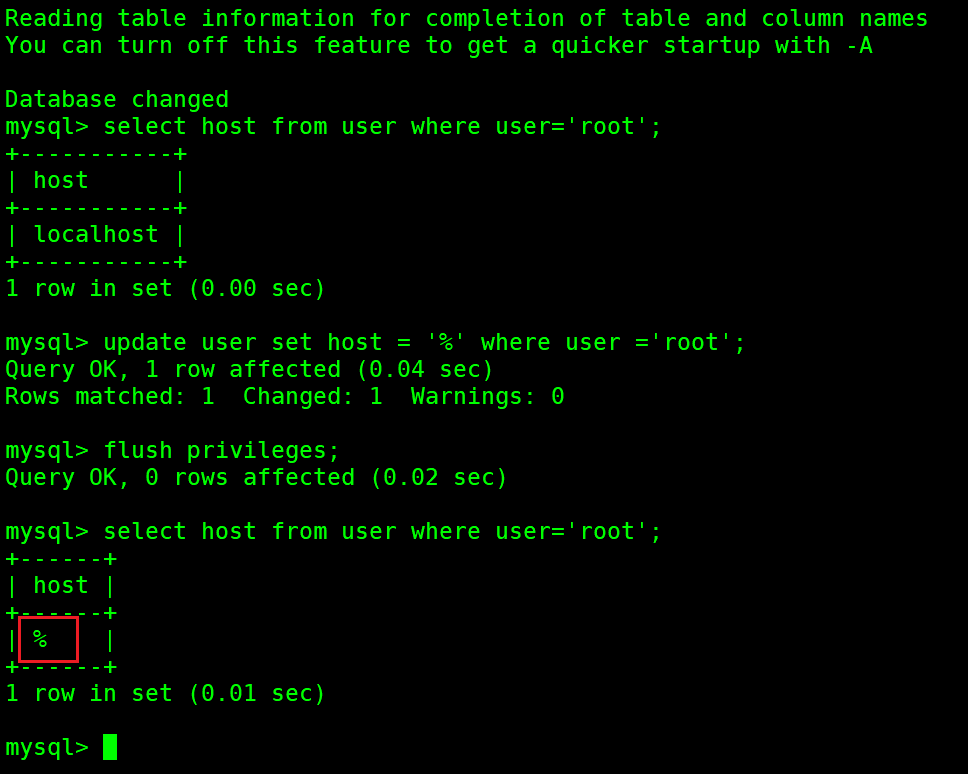
在华为云服务器安全组中开放端口
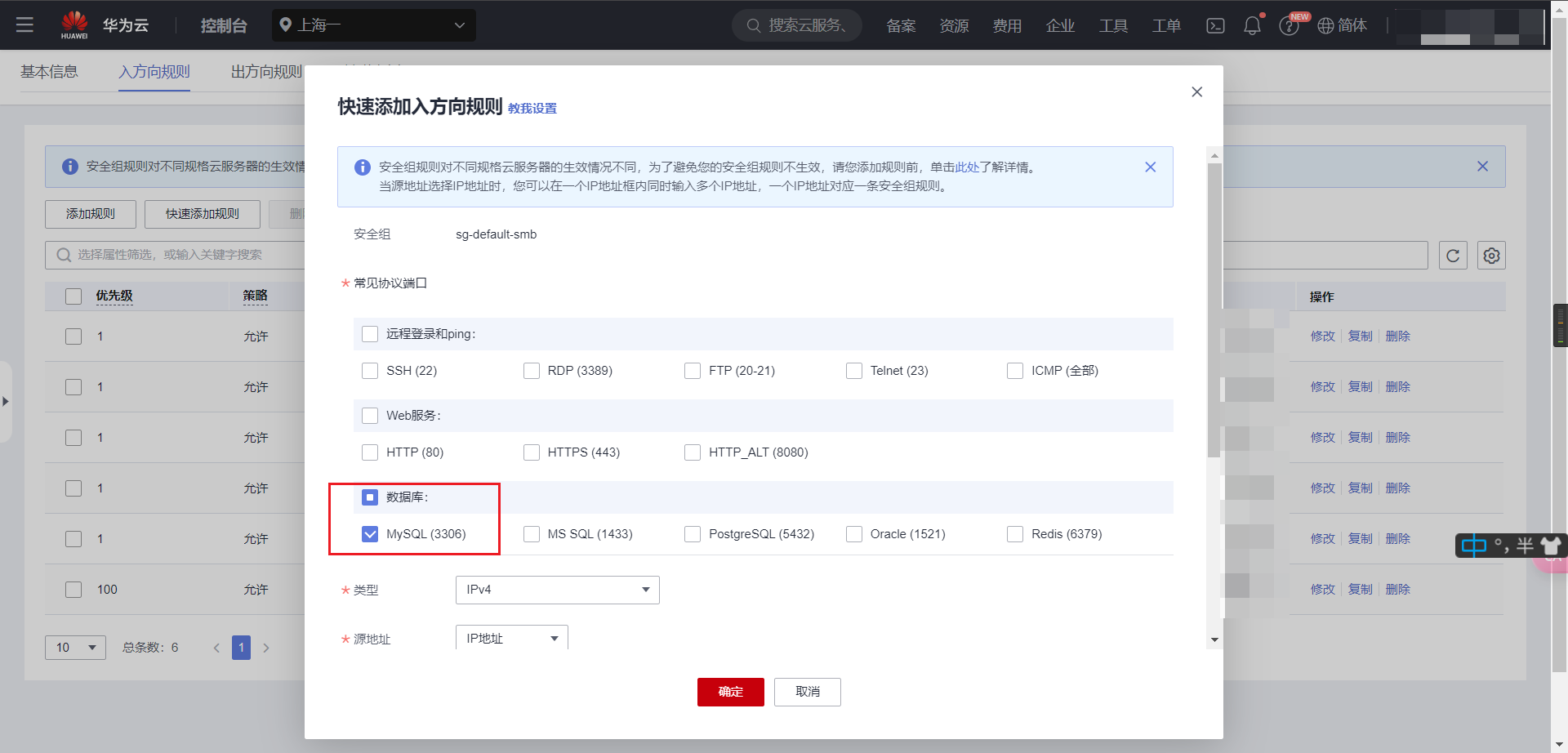
Navicat中测试连接,连接成功安装完毕!
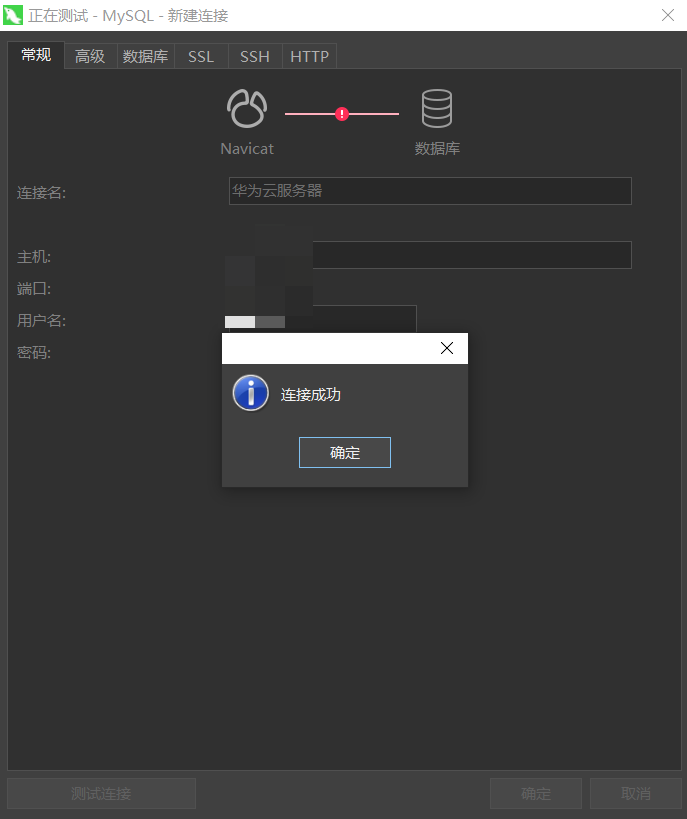
注意事项
如果出现下面无法连接的情况,可以尝试使用ssh的方式进行连接